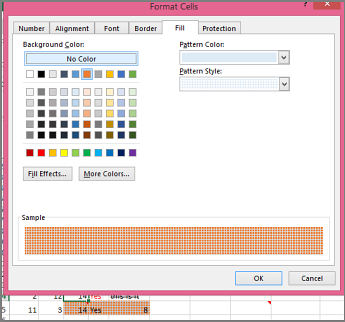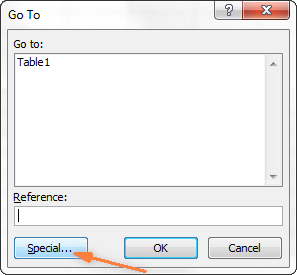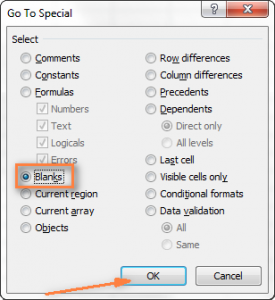contents
- Chanjman koulè background selil dinamik
- Ki jan yo kenbe koulè selil la menm menm si valè chanje?
- Chwazi tout selil ki gen yon sèten kondisyon
- Chanje background nan selil chwazi yo atravè fenèt "Fòma selil yo".
- Edit koulè background pou selil espesyal (vid oswa ak erè lè w ap ekri yon fòmil)
- Ki jan yo jwenn pi plis nan Excel?
Nan atik sa a, ou pral aprann de fason senp yo chanje background nan nan selil ki baze sou kontni yo nan dènye vèsyon yo nan Excel. W ap konprann tou ki fòmil pou w itilize pou chanje lonbraj selil oswa selil kote fòmil yo ekri mal, oswa kote pa gen okenn enfòmasyon.
Tout moun konnen ke koreksyon background nan yon selil senp se yon pwosedi ki senp. Klike sou "koulè background". Men, e si ou bezwen koreksyon koulè ki baze sou yon sèten kontni selil? Kouman mwen ka fè sa rive otomatikman? Sa ki anba la a se yon seri enfòmasyon itil ki pral pèmèt ou jwenn bon fason pou akonpli tout travay sa yo.
Chanjman koulè background selil dinamik
Objektif Travay la: Ou gen yon tab oswa yon seri valè, epi ou bezwen modifye koulè background selil yo ki baze sou ki nimewo yo antre la. Ou bezwen tou asire ke teinte a reponn a chanje valè.
Solisyon: Pou travay sa a, yo bay fonksyon "fòma kondisyonèl" Excel nan selil koulè ki gen nimewo ki pi gran pase X, mwens pase Y, oswa ant X ak Y.
Ann di ou gen yon seri pwodwi nan diferan eta ak pri yo, epi ou bezwen konnen kilès nan yo koute plis pase $ 3,7. Se poutèt sa, nou deside mete aksan sou pwodwi sa yo ki pi wo a valè sa a nan wouj. Ak selil ki gen yon valè menm jan an oswa pi gwo, li te deside tach nan yon tente vèt.
Remak: Ekran an te pran nan vèsyon an 2010 nan pwogram nan. Men, sa a pa afekte anyen, depi sekans nan aksyon se menm bagay la, kèlkeswa ki vèsyon - dènye a oswa ou pa - moun nan itilize.
Se konsa, men sa ou bezwen fè (etap pa etap):
1. Chwazi selil yo kote yo ta dwe modifye Hue a. Pou egzanp, seri a $B$2:$H$10 (non kolòn yo ak premye kolòn nan, ki bay lis non eta yo, yo eskli nan echantiyon an).
2. Klike sou "Kay" an gwoup "Style". Pral gen yon atik "Fòma kondisyonèl". Genyen tou ou bezwen chwazi "Nouvo Règ". Nan vèsyon an angle nan Excel, sekans etap la se jan sa a: "Kay", "Gwoup Styles", "Fòma Kondisyonèl> Nouvo Règ".
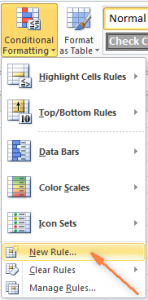
3. Nan fenèt ki ouvè a, tcheke ti bwat la "Fòmate sèlman selil ki genyen" ("Fòmate sèlman selil ki genyen" nan vèsyon angle a).
4. Anba fenèt sa a anba enskripsyon an "Fòmate sèlman selil ki satisfè kondisyon sa yo" (Fòma selil yo sèlman ak) ou ka bay règ ki fòma yo pral fèt. Nou te chwazi fòma pou valè espesifye nan selil yo, ki dwe pi gran pase 3.7, jan ou ka wè nan ekran an:
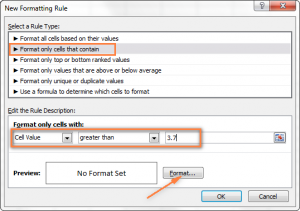
5. Apre sa, klike sou bouton an "Fòma". Yon fenèt ap parèt ak yon zòn seleksyon koulè background sou bò gòch la. Men, anvan sa, ou bezwen louvri tab la "Ranpli" («Ranpli»). Nan ka sa a, li wouj. Apre sa, klike sou bouton "OK".
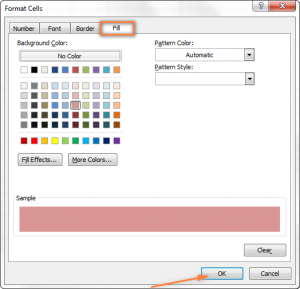
6. Lè sa a, ou pral retounen nan fenèt la "Nouvo Règ Fòma", men deja nan pati anba a nan fenèt sa a ou ka preview ki jan selil sa a pral sanble. Si tout bagay anfòm, ou bezwen klike sou bouton "OK".
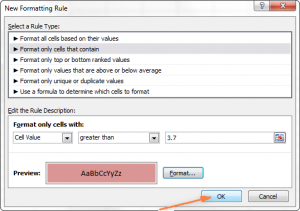
Kòm yon rezilta, ou jwenn yon bagay tankou sa a:
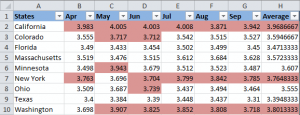
Apre sa, nou bezwen ajoute yon lòt kondisyon, se sa ki, chanje background nan nan selil ki gen valè mwens pase 3.45 nan vèt. Pou fè travay sa a, ou dwe klike sou "Nouvo Règ Fòma" epi repete etap ki anwo yo, se sèlman kondisyon an dwe mete kòm "mwens pase, oswa ekivalan" (nan vèsyon angle a "mwens pase oswa egal a", epi ekri valè a. Nan fen a, ou bezwen klike sou "OK" bouton an.
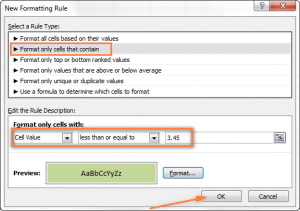
Koulye a, tab la fòma nan fason sa a.
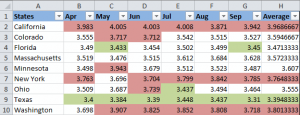
Li montre pri gaz ki pi wo ak pi ba yo nan plizyè eta, epi ou ka imedyatman detèmine kote sitiyasyon an pi optimis (nan Texas, nan kou).
Rekòmandasyon: Si sa nesesè, ou ka itilize yon metòd fòma menm jan an, koreksyon pa background nan, men font la. Pou fè sa, nan fenèt fòma ki parèt nan senkyèm etap la, ou bezwen chwazi tab la "Font" epi swiv envit yo bay nan fenèt la. Tout bagay se entwitif klè, e menm yon debutan ka kalkile li.
Kòm yon rezilta, ou pral jwenn yon tab tankou sa a:
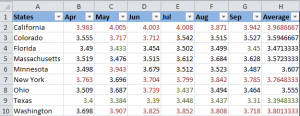
Ki jan yo kenbe koulè selil la menm menm si valè chanje?
Objektif Travay la: Ou bezwen koulè background nan pou li pa janm chanje, menm si background nan chanje nan tan kap vini an.
Solisyon: jwenn tout selil ki gen nimewo espesifik lè l sèvi avèk fonksyon Excel "Jwenn tout" "Jwenn tout" oswa ajoute sou "Chwazi selil espesyal" ("Chwazi Selil Espesyal"), ak Lè sa a, modifye fòma selil la lè l sèvi avèk fonksyon an "Fòma selil yo" ("Fòma selil").
Sa a se youn nan sitiyasyon sa yo ki pa souvan ki pa kouvri nan manyèl Excel la, e menm sou entènèt la, solisyon an nan pwoblèm sa a ka jwenn byen raman. Ki pa etone, depi travay sa a pa estanda. Si ou vle modifye background nan pou tout tan pou ke li pa janm chanje jiskaske li se manyèlman ajiste pa itilizatè a nan pwogram nan, ou dwe swiv enstriksyon ki anwo yo.
Chwazi tout selil ki gen yon sèten kondisyon
Gen plizyè metòd posib, tou depann de ki kalite valè patikilye yo dwe jwenn.
Si ou bezwen deziyen selil ki gen yon valè espesifik ak yon background espesyal, ou bezwen ale nan tab la "Kay" epi chwazi "Jwenn epi chwazi" - "Jwenn".
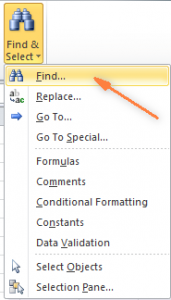
Antre valè yo mande yo epi klike sou "Jwenn tout".
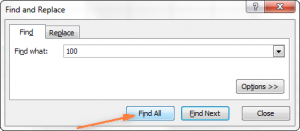
Ede: Ou ka klike sou bouton an "Opsyon" sou bò dwat la pou pran avantaj de kèk paramèt adisyonèl: ki kote pou fè rechèch, ki jan yo gade, si yo respekte lèt majiskil ak miniskil, ak sou sa. Ou ka ekri karaktè adisyonèl tou, tankou yon asterisk (*), pou jwenn tout liy ki gen valè sa yo. Si ou itilize yon mak kesyon, ou ka jwenn nenpòt karaktè sèl.
Nan egzanp anvan nou an, si nou te vle jwenn tout quotes gaz ant $ 3,7 ak $ 3,799, nou ta ka rafine rechèch rechèch nou an.
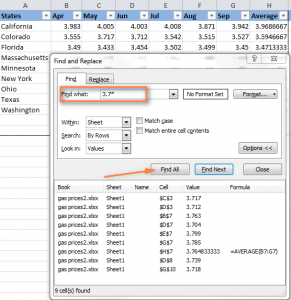
Koulye a, chwazi nenpòt nan valè yo ke pwogram nan te jwenn nan pati anba a nan bwat dyalòg la epi klike sou youn nan yo. Apre sa, peze konbinezon kle "Ctrl-A" pou chwazi tout rezilta yo. Apre sa, klike sou bouton "Fèmen".
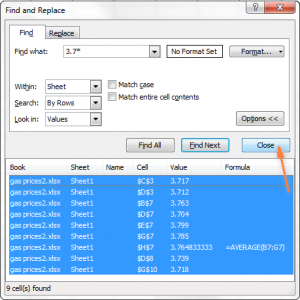
Men ki jan yo chwazi tout selil ki gen valè espesifik lè l sèvi avèk karakteristik Jwenn tout. Nan egzanp nou an, nou bezwen jwenn tout pri gaz ki pi wo a $ 3,7, epi malerezman Excel pa pèmèt ou fè sa lè l sèvi avèk fonksyon Jwenn ak Ranplase.
"Barik siwo myèl la" vini nan limyè isit la paske gen yon lòt zouti ki pral ede ak travay konplèks sa yo. Yo rele sa Chwazi Selil Espesyal. Add-on sa a (ki bezwen enstale nan Excel separeman) pral ede:
- jwenn tout valè nan yon seri sèten, pou egzanp ant -1 ak 45,
- jwenn valè maksimòm oswa minimòm nan yon kolòn,
- jwenn yon kòd oswa yon seri,
- jwenn selil pa koulè background ak plis ankò.
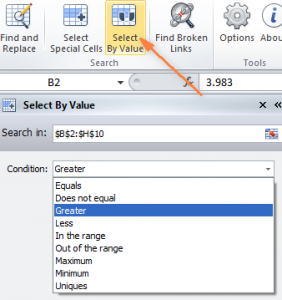
Apre enstale ajoute-sou a, tou senpleman klike sou bouton an "Chwazi pa valè" ("Chwazi pa valè") ak Lè sa a, rafine rechèch la rechèch nan fenèt la addon. Nan egzanp nou an, n ap chèche nimewo ki pi gran pase 3,7. Peze "Chwazi" ("Chwazi"), epi nan yon segond ou pral jwenn yon rezilta tankou sa a:
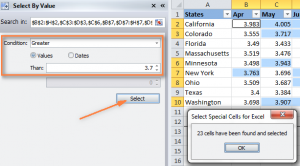
Si w enterese nan adisyon a, ou ka telechaje yon vèsyon esè nan lyen.
Chanje background nan selil chwazi yo atravè fenèt "Fòma selil yo".
Koulye a, apre yo fin chwazi tout selil ki gen yon valè sèten lè l sèvi avèk youn nan metòd ki dekri pi wo a, li rete presize koulè background pou yo.
Pou fè sa, ou bezwen louvri yon fenèt "Fòma selilè"pa peze Ctrl + 1 kle a (ou kapab tou klike sou dwa-klike sou selil yo chwazi yo epi klike sou "sèlil fòma" atik la) epi ajiste fòma ou bezwen an.
Nou pral chwazi yon lonbraj zoranj, men ou ka chwazi nenpòt lòt.
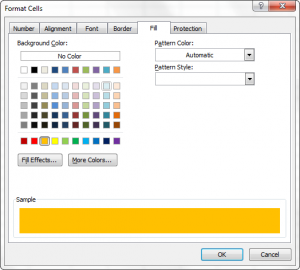
Si ou bezwen modifye koulè background san yo pa chanje lòt paramèt aparans, ou ka senpleman klike sou "ranpli koulè" epi chwazi koulè ki adapte ou parfe.
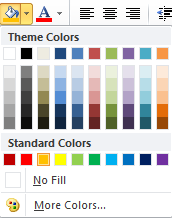
Rezilta a se yon tablo tankou sa a:
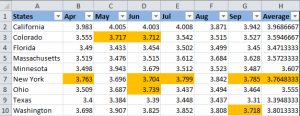
Kontrèman ak teknik anvan an, isit la koulè selil la pa pral chanje menm si valè a modifye. Sa a ka itilize, pou egzanp, swiv dinamik yo nan machandiz nan yon gwoup pri sèten. Valè yo chanje, men koulè a rete menm jan an.
Edit koulè background pou selil espesyal (vid oswa ak erè lè w ap ekri yon fòmil)
Menm jan ak egzanp anvan an, itilizatè a gen kapasite pou modifye koulè background nan selil espesyal nan de fason. Gen opsyon estatik ak dinamik.
Aplike yon fòmil pou modifye yon background
Isit la koulè selil la pral modifye otomatikman dapre valè li yo. Metòd sa a ede itilizatè yo anpil epi li se nan demann nan 99% nan sitiyasyon.
Kòm yon egzanp, ou ka itilize tablo anvan an, men kounye a kèk nan selil yo pral vid. Nou bezwen detèmine kilès ki pa gen okenn lekti epi modifye koulè background nan.
1. Sou tab la "Kay" ou bezwen klike sou "Fòma kondisyonèl" -> "Nouvo Règ" (menm jan ak nan etap 2 nan premye seksyon "Chanje koulè background nan dinamik".
2. Apre sa, ou bezwen chwazi atik la "Sèvi ak yon fòmil pou detèmine...".
3. Antre fòmil =Vid() (ISBLANK nan vèsyon an), si ou vle modifye background nan yon selil vid, oswa =Erè() (ISERROR nan vèsyon an), si ou bezwen jwenn yon selil kote gen yon fòmil ekri erè. Depi nan ka sa a nou bezwen modifye selil vid, nou antre nan fòmil la =Vid(), epi mete kurseur a ant parantèz yo epi klike sou bouton ki akote jaden fòmil la antre. Apre manipilasyon sa yo, yo ta dwe chwazi yon seri selil manyèlman. Anplis de sa, ou ka presize seri a tèt ou, pou egzanp, =Vid(B2:H12).
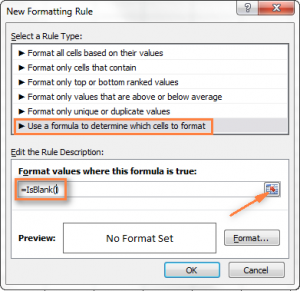
4. Klike sou bouton "Fòma" a epi chwazi koulè background ki apwopriye a epi fè tout bagay jan sa dekri nan paragraf 5 nan seksyon "Chanjman koulè background selil dinamik", epi klike sou "OK". La ou ka wè tou ki koulè selil la pral ye. Fenèt la ap gade yon bagay tankou sa a.
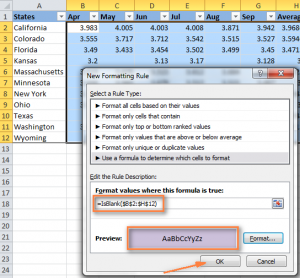
5. Si ou renmen background nan selil la, ou dwe klike sou "OK" bouton an, epi chanjman yo pral imedyatman fèt sou tab la.
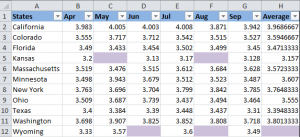
Chanjman estatik nan koulè background nan selil espesyal
Nan sitiyasyon sa a, yon fwa yo asiyen, koulè background nan ap kontinye rete konsa, kèlkeswa jan selil la chanje.
Si ou bezwen chanje selil espesyal (vid oswa ki gen erè), swiv enstriksyon sa yo:
- Chwazi dokiman ou a oswa plizyè selil epi peze F5 pou ouvri fenèt Ale nan, epi peze bouton an "Mete aksan sou".

- Nan bwat dyalòg ki ouvè a, chwazi bouton "Vid" oswa "Selil vid" (selon vèsyon pwogram nan - oswa angle) pou chwazi selil vid yo.

- Si ou bezwen mete aksan sou selil ki gen fòmil ak erè, ou ta dwe chwazi atik la "Fòmil" epi kite yon sèl kaz akote mo "Erè". Jan sa a soti nan Ekran ki pi wo a, selil yo ka chwazi dapre nenpòt paramèt, ak chak nan paramèt ki dekri yo disponib si sa nesesè.
- Finalman, ou bezwen chanje koulè background nan selil yo chwazi oswa Customize yo nan nenpòt lòt fason. Pou fè sa, sèvi ak metòd ki dekri pi wo a.
Jis sonje ke chanjman fòma ki fèt nan fason sa a ap pèsiste menm si ou ranpli twou vid ki genyen oswa chanje kalite selil espesyal la. Natirèlman, li se fasil ke yon moun pral vle sèvi ak metòd sa a, men nan pratik anyen ka rive.
Ki jan yo jwenn pi plis nan Excel?
Kòm itilizatè lou nan Microsoft Excel, ou ta dwe konnen ke li gen anpil karakteristik. Kèk nan yo nou konnen ak renmen, pandan ke lòt yo rete misterye itilizatè an mwayèn, ak yon gwo kantite blogueurs yo ap eseye koule omwen yon ti limyè sou yo. Men, gen travay komen ke chak nan nou pral gen fè, ak Excel pa prezante kèk karakteristik oswa zouti otomatize kèk aksyon konplèks.
Ak solisyon an nan pwoblèm sa a se ajoute-ons (addons). Kèk nan yo distribye gratis, lòt moun - pou lajan. Gen anpil zouti ki sanble ki ka fè fonksyon diferan. Pou egzanp, jwenn doublons nan de dosye san fòmil kripte oswa makro.
Si ou konbine zouti sa yo ak fonksyonalite debaz Excel, ou ka reyalize rezilta trè bon. Pou egzanp, ou ka chèche konnen ki pri gaz yo te chanje, ak Lè sa a, jwenn kopi nan dosye a pou ane ki sot pase a.
Nou wè ke fòma kondisyonèl se yon zouti sou la men ki pèmèt ou otomatize travay sou tab san okenn ladrès espesifik. Kounye a ou konnen ki jan yo ranpli selil yo nan plizyè fason, ki baze sou sa yo. Koulye a, li rete sèlman yo mete li an pratik. Bon chans!